Garminのスマートウォッチ、Venu /Venu2を購入したら、スマホにアプリをダウンロードして連携します。Garmin Connectでは、各種スコアのデータを管理したり、スマートウォッチの設定をアプリで行える様になります。
アプリ連携をすることで、データの見やすさと記録量、設定などの操作性がアップします。
この記事は、Android端末向けです
アプリをダウンロードしてペアリングする
Garminの公式サイトにペアリングする手順がわかりやすく紹介されいます。
リンクを貼りましたが、なぜか完了の部分にジャンプしてしまうので、一番上まで移動要です。
アプリの設定にはGarmin Connect アカウントが必要なので、ユーザーネームとメールアドレス、パスワードを登録必要があります。
パスワードは8文字以上で、アルファベットの大文字と小文字、数字の組み合わせが必須
アプリ上のデバイス設定
ペアリングが出来たら、デバイスの設定をします。
Venu側で出来るものもありますが、アプリだと手軽に大きな画面で設定確認をすることが出来るので、比較的わかりやすいと思います。
Garmin Connectアプリを開き、ウォッチ画像をタップします。
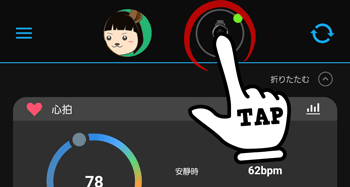
もしくは・・・
Garmin Connectアプリを開き、左上のハンバーガーメニューをタップしてメニューを表示します。
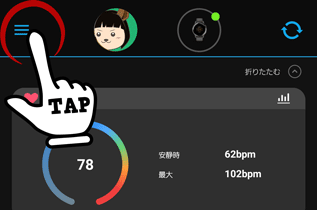
左側からスライドインしてきたメニューの下の方、Garminデバイスをタップします。(下から4つ目です)
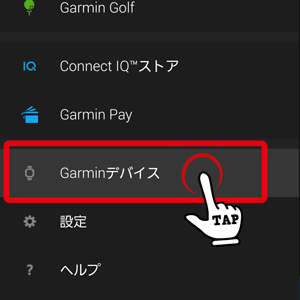
どちらの方法でも、ウォッチデバイスとペアリングが出来ていると、デバイス画面が表示されます。
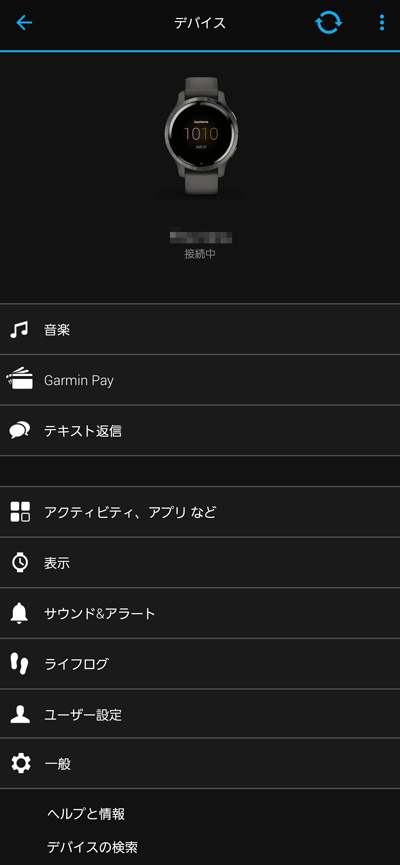
モザイク部分に機器の名前(任意)が表示され、Bluetooth接続できていると下に接続中と表示されます。
1.音楽
使用するミュージックアプリをダウンロードや更新、削除できますが、Garmin IQという別のアプリを使用して操作する方が多い使いやすいです。
2.Garmin Pay
タッチレス決済時のVISAデビットカード、クレジットカードの登録ができます。
・PayPay銀行
・ソニー銀行
・三菱UFJ銀行
上記は、2022年1月現在の情報です。
最新情報は以下の公式サイトでチェックを!
この他、Garmin Pay Suicaもタッチレス決済に登録することが出来ますが、チャージ方式はGooglePayに登録しているクレジットカード、店頭での現金チャージ、駅発券機での現金チャージと限られており、定期券購入も駅発券機で行う必要があります。
さらにこれまでのSuicaを引き継ぐことはできません。
モバイルSuicaと比べるとチャージや定期券購入の面で少々難ありです。
改札を通る時って右側にタッチする場合が多いから、左腕にウォッチをする人にとっては、腕がクロスしちゃう…
3.テキスト返信
LINE、SMS、メール、通話着信などの通知設定をオンにしておくと、スマートウオッチでメッセージを見たり、着信通知を受け取ることが出来ます。
その際に簡易的に返信を返す機能があり、その文面を自分で変更することが出来ます。
日本語で最大50文字まで設定可能です。
ただし、特殊文字や絵文字は使えません。
もちろんLINE等のスタンプも!
4.アクティビティとアプリ
アクティビティとアプリ
スマートウォッチ上でアクティビティやアプリを選択する際の優先表示を設定できます。
この設定はアプリを使用しなくても、スマートウォッチ上で出来ます。
こちらから設定する時は画面が大きいので見やすいのが利点です。
データ項目
ウォッチフェイスと連動してウォッチ上に表示させるデータをカスタマイズするプラグイン的なものをダウンロードして使えます。
5.表示
ウォッチフェイス
ウォッチフェイスは基本的にConnect IQアプリの方でカスタマイズしますが、こちらでもインストール済みのフェイスが確認できます(一部)
新たに取得したり設定する場合は、Connect IQアプリが起動します。
ウィジェット、コントロールメニュー
ウィジェットとコントロールメニューの表示設定ができます。
こちらも、アクティビティ同様、スマートウォッチ側で行うことが出来ますが、アプリ側で設定する際は画面が大きいので分かりやすいです。
6.サウンド&アラート
アラーム
スマートウォッチをバイブさせるアラーム機能です。
これで設定すると、時間が来たらウォッチがバイブします。
アラーム時に、ウォッチ側で10分のスヌーズ機能を選択することが出来ます。
通知機能
アクティビティ中、それ以外の時の通知が設定できます。
この設定の中に「プライバシー」という項目がありますが、通知時の画面表示を選べます。
スマホ側と同じポップアップを表示するかどうかの設定です。
・オフ ・・・ ポップアップ内容がそのまま表示されます。
・アクション ・・・ ウォッチ左上のボタンを押すことで表示されます。
・ジェスチャー ・・・ 腕を上げる動作をすると、表示されます。
異常心拍アラート
一定の条件で心拍数等の異常を感知すると、アラートでお知らせするよう設定できます。
リラックスリマインダー
ストレス値が異常に高くなると、アラートで休憩をお勧めしてくれます。
睡眠中にサイレントモード
睡眠を感知している間、また、睡眠時間設定している時刻の間は、通知をオフしてくれます。
7.ライフログ
血中酸素
血中酸素の終日モニター、睡眠時のみモニターをオンオフ出来ます。、するか、測定したい時だけにするか、切り替えることが出来ます。
体感的に、血中酸素数値は3〜4%くらい低い印象
ライフログ
歩数や睡眠などのトラッキングをオンオフできます。
オフにすると、バッテリーが長持ちします。
Moveアラート
動きが感知できない時間が続くと、体を動かす様に勧めてくれる機能です。
Move IQ
一定の動きが続いた場合に、アクティビティを予想してライフログにマーキングしてくれます。
*アクティビティログではありません。
自動アクティビティスタート
一定の動きが続いた場合に、アクティビティを予想して自動的にアクティビティログを記録してくれる機能です。どのくらい続いたら自動的に記録を始めるか、時間の設定も可能です。
*上記のMove IQをオンにしていないと使えません。
アクティビティ開始時に押し忘れることが多い方におすすめな機能です!
ゴールアラート
デイリーステップ数、1日の上昇階数、週間運動量(分)の目標値を設定
達成すると、ゴール通知あり(設定は下記)
上記のゴールを通知するか設定できます。
カスタム歩幅
歩幅(メートル)を設定することにより、ライフログがより正確に速成されます。
●メートルを●歩で歩いたと入力することで、自動的に計算してくれる項目もあります。
優先アクティビティトラッカー
ライフログやアクティビティログを記録出来るGarminを複数使用している場合に、優先的にトラッキングするデバイスを選択出来ます。
8.ユーザー設定
性別・身長・体重・誕生日の設定が出来ます。
これらは基礎代謝の計算などに利用されると思われます。
睡眠時間
就寝時刻と起床時刻を設定できます。
この設定は、サイレントモードに生かされ、就寝中のサイレントモードをオンにしていると、この時間内は通知がオフになり、ジェスチャーによるディスプレイの点灯も抑制されます。
心拍ゾーン
負荷計測される心拍数を個別に設定できます。
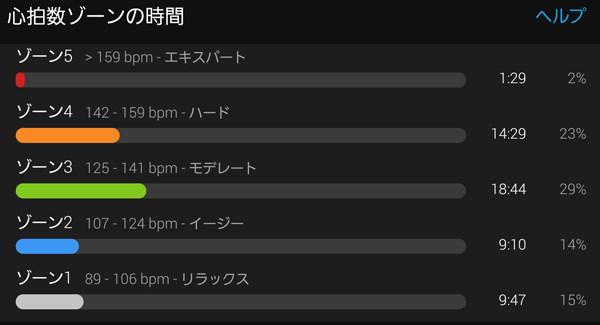
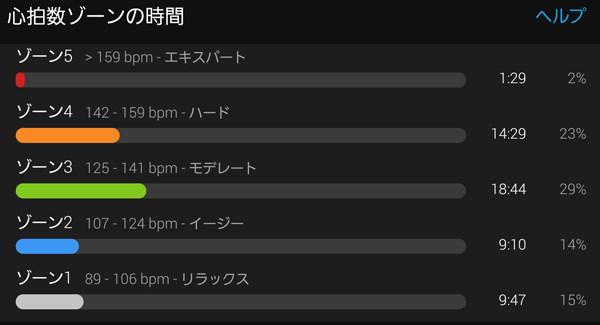
アクティビティ中に計測される結果に反映されます。
9.一般
Wi-Fiネットワーク
音楽ダウンロードやデバイスのソフトウェア更新時に使用するWi-Fiを設定できます。
光学式心拍計
ウォッチが腕に触れている部分で光る緑色のセンサーにより測定する心拍計のオンオフができます。
オフにするとバッテリーの消費が抑えられますが、心拍・ボディバッテリー・ストレス・呼吸数が測定されなくなります。
着用する手首
左右どちらの手首に装着しているかを設定して、より正確なデータを記録します。
アプリを自動更新
スマホとウォッチが同期される際に、ウォッチにインストール済みのアプリに更新があれば、自動で更新させるかを設定できます。アプリの同期はConnect IQを通じてチェックされるようです。
Physio TrueUp
Garminのデバイスをアクティビティや用途で使い分けている方等、複数のデバイスでアクティビティデータを記録ている場合に、それらのデータを統合する機能です。
この機能に対応していないデバイスもあるので、複数デバイスを使い分けたい場合は、要注意です。
ストレージの管理
アクティビティやライフログを記録する為には十分なストレージが必要になります。
Venu2はストレージ64GB、200時間分のアクティビティデータを記録することが出来るとのことですが、使用状態によっては「いつの間にか容量がいっぱい」なんてこともあり得るため、ここでは記録データに関する設定を変更することが出来ます。
・スマート・・・キーポイントを作成し、メモリーの消費を抑えて長時間記録することが出来る
・1秒ごと・・・毎秒記録する為、メモリーの消費が早いがより詳しいトラックログを記録出来る
12時間表記、24時間表記の切り替え
*ウォッチフェイスで、デジタル時計表示の場合、時計表示も連動
月/日表示、日/月表示の切り替え
言語
Englishか日本語かを選択出来ます。


ウォッチデバイス本体の設定
この記事ではGarmin Connectアプリ上でのデバイス設定をご紹介しました、通知を受け取るスマートウォッチ本体の設定も確認しておきたいところです。




コメント